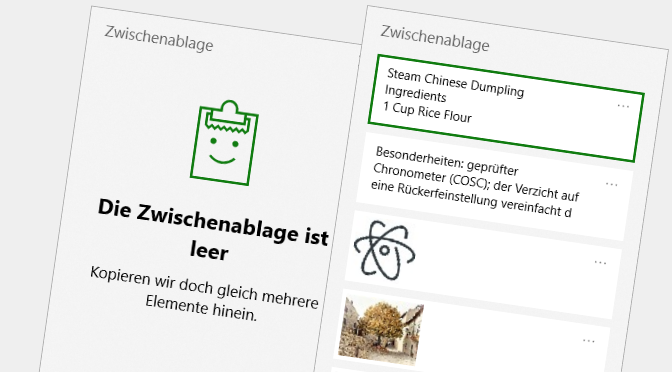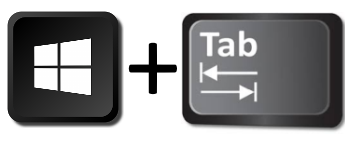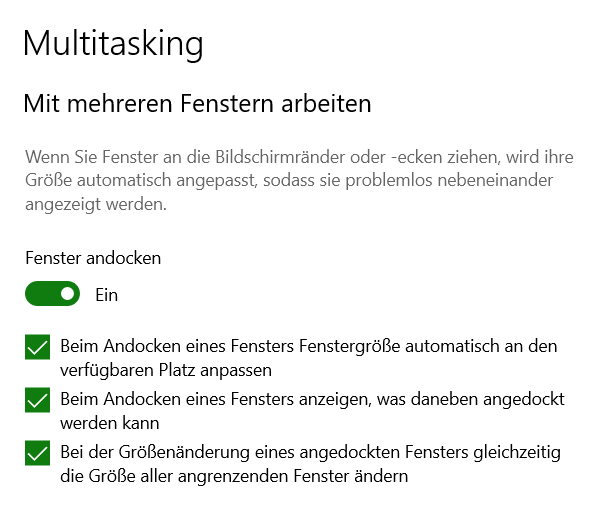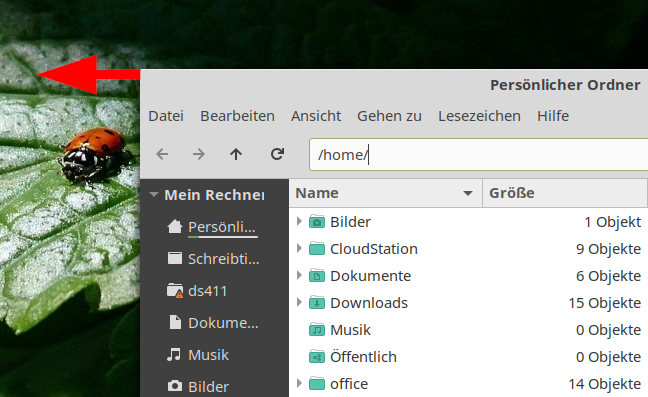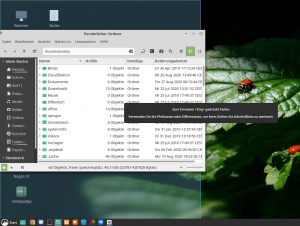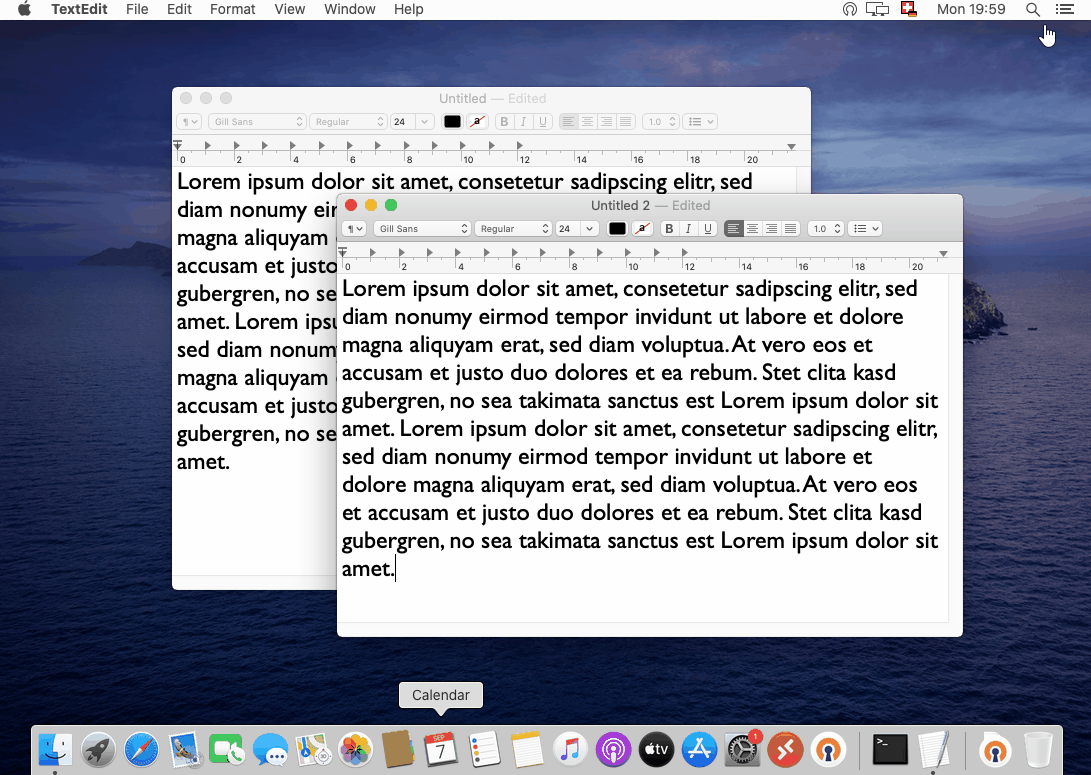Der neue Windows Zwischenablageverlauf kann jetzt bis zu 25 Einträge aufnehmen und zeigt dann Text und Bilder nach Aufruf der Tastenkombination Win+V übereinander in einer Historie.
Ab Funktionsupdate Oktober 2020 kommt Windows 10 wie angekündigt mit neuen Funktionen der Zwischenablage. Der von der Windows User Community lange erwartete Zwischenablage-Verlauf, ermöglicht nun mehrere Textelemente, Bilder oder auch Dateien in der Zwischenablage zu speichern.
Windows 10 und 11 Zwischenablageverlauf aktivieren und nutzen
Die neuesten Einräge werden dabei immer an den Anfang gesetzt, diese zuvor mit Ctrl+C kopiert wurden. Mit einem Klick auf einen Eintrag wird dieser ab der Cursor-Position eingefügt, zum Beispiel in Notepad oder in ein Word Dokument. Ein Klick auf die drei Punkte rechts bei einem Eintrag zeigt ein Popup Fenster mit der Auswahl den Eintrag zu löschen, alles löschen oder auf Startseite, mehr dazu im nächsten Absatz. Mit Ctrl+V wird nach wie vor der letzte Eintrag aus der Zwischenablage eingefügt.
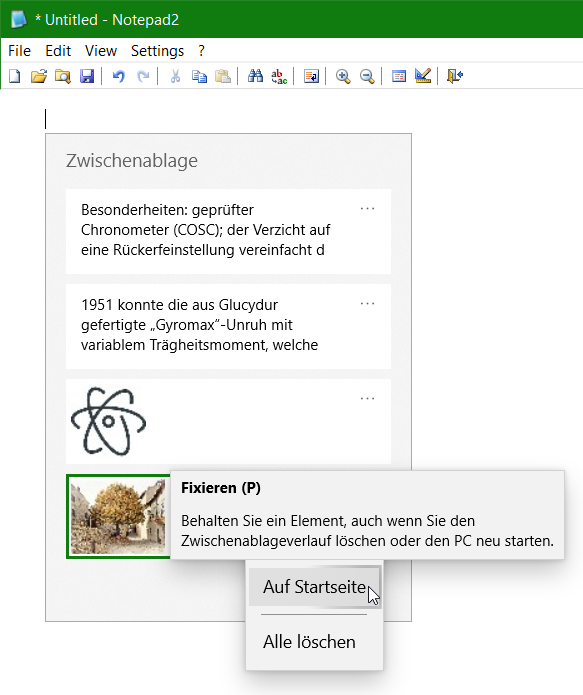
Praktisch ist die Fixieren (P) Funktion Auf Startseite, die es mit Klick auf die drei Pin-Icons rechts neben dem Eintrag gibt. Damit bleiben die Einträge in der Zwischenablage, auch bei einem Windows-Neustart oder wenn der Zwischenablageverlauf mit einem Klick auf Alle löschen komplett entfernt wird.
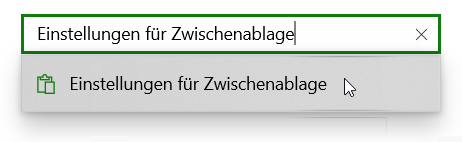
Aktivieren lässt sich der Zwischenablageverlauf in den Einstellungen – mit der Eingabe von Einstellungen für Zwischenablage im Suchfeld.
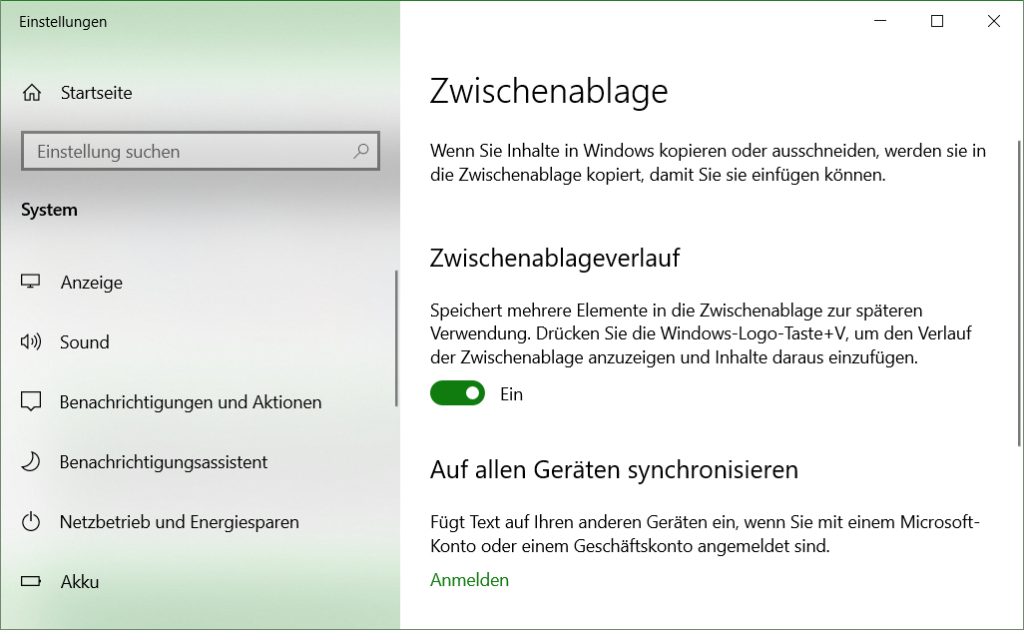
Windows Zwischenablageverlauf
Mit der Tastenkombination CTRL + C oder CTRL + X kann man eine Datei, Text-, oder ein Bildinhalt in die Zwischenablage kopieren. Die Zwischenablage ist ein Speicherort, wo etwas temporär abgelegt wird. In vielen Programmen ist diese Funktionalität auch über die Befehle Kopieren und Ausschneiden zugänglich. Um das kopierte Element an einem anderen Ort wieder einzufügen, drücke CTRL + V oder wähle den Befehl Einfügen.
Normalerweise kann man immer nur ein Element in der Zwischenablage speichern. Sobald man etwas Neues kopiert, wird das bisherige Element überschrieben. Mit dem Zwischenablageverlauf lassen bis zu 25 Elemente in der Zwischenablage ablegen. Beachte aber, dass nur Textpassagen und Bildinhalte im Verlauf gespeichert werden. Dateien werden vom nächsten kopierten Element weiterhin überschrieben. Sobal man sich abmelden oder den PC ausschaltet, wird die gesamte Zwischenablage gelöscht.
Das Design der Windows 10 und 11 Varianten unterscheidet sich etwas, aber beide funktionieren gleich. Standardmässig ist der Zwischenablageverlauf deaktiviert.